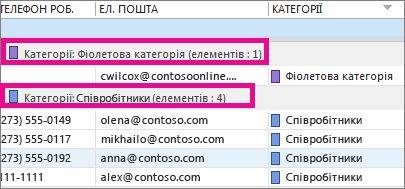Список контактів дещо найвибагливіший? Найшвидший спосіб упорядкувати контакти – це колір, наприклад синій для колег, червоний для рідних і друзів і зелений для організацій і членів спільноти. Використовуйте вбудовані колірні категорії або створіть власні та перейменуйте їх на змістовні (наприклад, "Колеги", а не "Синій"). Потім відсортуйте контакти за кольором, щоб зосередитися на потрібних.
Вбудовані колірні категорії включають такі категорії: синій, оранжевий, фіолетовий, червоний, жовтий і зелений. Щоб додати наявний контакт до однієї з таких категорій:
-
Клацніть Контакти.
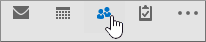
Якщо замість слів відображається піктограма, можна клацнути піктограму "Контакти" або скористатися порадою нижче, щоб змінити бачать текст.
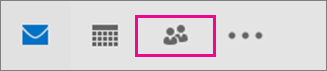
Порада.: Щоб змінити параметри переходу від піктограм на слова, клацніть три крапки поруч із піктограмами, виберіть Параметри переходів...та зніміть прапорець Стиснути навігацію.
-
Клацніть правою кнопкою миші контакт, якому потрібно категоризувати, натисніть кнопку Категорія,а потім виберіть потрібний колір.
-
Щоб дізнатися, яку категорію призначено контакту, у списку контактів( Переглянути > Поточне подання > Змінити подання >списку),прокрутіть праворуч, щоб побачити стовпець Категорії. Тут від'являться всі призначені категорії.
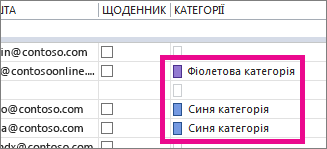
Поради.:
-
Створювавши контакт,його можна також призначити колірним категоріям. Під час заповнення всієї нової контактної інформації в полі Контакт натисніть кнопку Категорія,а потім виберіть потрібну категорію.
-
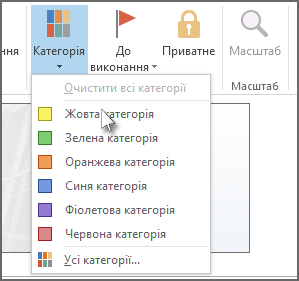
-
Перейменування колірної категорії
Щоб запам'ятати колірну категорію, можна змінити її ім'я на змістовніше. Наприклад, якщо для колег використовується блакитна категорія, її можна перейменувати колегам.
-
Виберіть вкладку > категорії >категоризувати > усім категоріям.
-
Виберіть категорію, яку потрібно перейменувати, і натисніть кнопку Перейменувати.
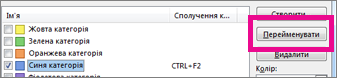
-
Введіть ім'я нової категорії.
Порада.: Щоб легко додавати контакти до цієї категорії, виберіть відповідний ярлик у розділі Сполучення клавіш. Потім, коли ви наступного разу захочете призначити контакти цій категорії, виберіть їх у списку контактів і натисніть сполучення клавіш.
Створення колірної категорії
Потрібно використати інший колір для категорії? Просто створіть його.
-
Виберіть вкладку>, >категоризувати >усі категорії.
-
Натисніть кнопкуСтворити, введіть потрібне ім'я, а потім клацніть стрілку поруч із полем Колір, щоб вибрати колір.
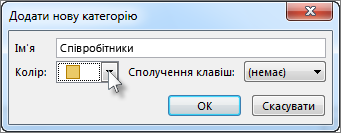
Порада.: Щоб легко додавати контакти до цієї категорії, виберіть відповідний ярлик у розділі Сполучення клавіш. Потім, коли ви наступного разу захочете призначити контакти цій категорії, виберіть їх у списку контактів і натисніть сполучення клавіш.
Сортування контактів за колірну категорію
Призначивши колірні категорії користувачам, можна швидко сортувати контакти за кольором, щоб побачити потрібні.
-
Клацніть Контакти.
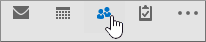
-
На вкладці Основнев групі Поточне подання натисніть кнопку Список.
-
Прокрутіть список контактів праворуч, щоб побачити стовпець Категорії.
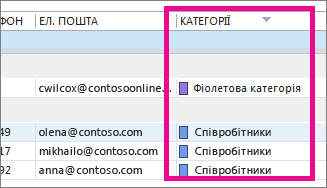
-
Клацніть заголовок стовпця Категорії, щоб відсортувати список за кольором. Для кожної категорії відобразиться підзаголовок зі списком усіх контактів у цій категорії.